- ACCEDER AL NAVEGADOR: en la pantalla principal, selecciona la aplicación Microsoft Edge.
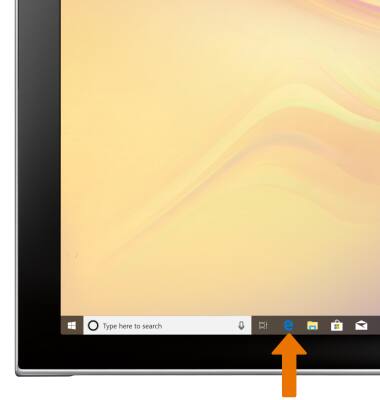
- Ingresa el sitio web que quieras en el campo Search o selecciona la sugerencia deseada.
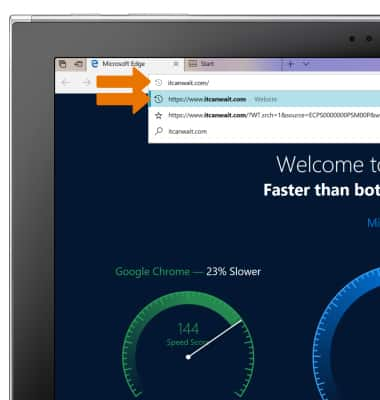
- MARCAR UN SITIO COMO FAVORITO: en el sitio deseado, selecciona el ícono Bookmark. Ingresa el nombre, luego selecciona Add.
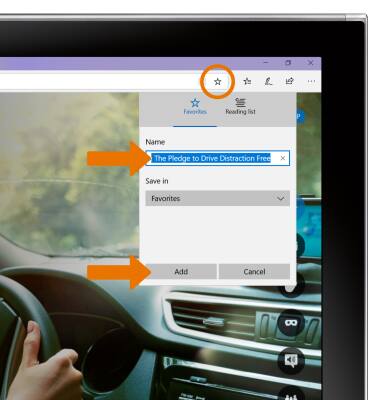
- ACCEDER A FAVORITOS: selecciona el ícono Bookmark menu, luego selecciona Favorites.
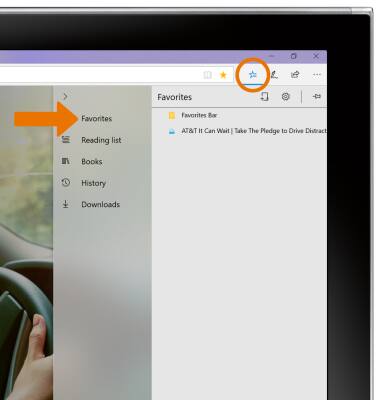
- TENER ACCESO A LAS PESTAÑAS DEL NAVEGADOR: selecciona la pestaña que desees en la parte superior de la pantalla.
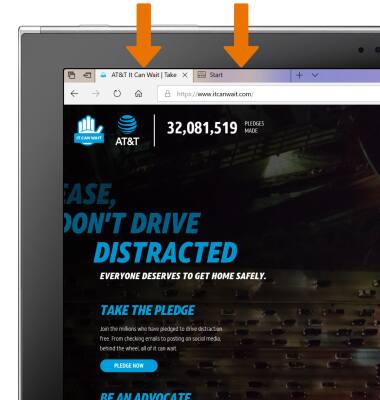
- Para abrir una pestaña nueva en el navegador, selecciona el ícono New Tab. Para cerrar una pestaña del navegador, selecciona el ícono X en la pestaña deseada.
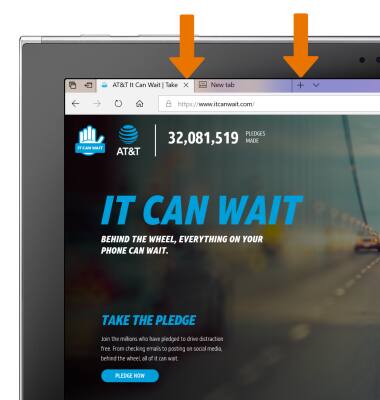
- CERRAR TODAS LAS PESTAÑAS: selecciona el ícono X. Selecciona Close all para confirmar.
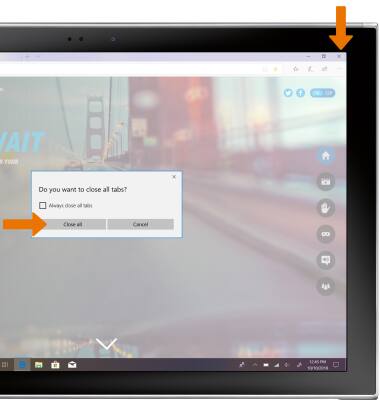
- VENTANAS INPRIVATE: usa las ventanas InPrivate si no quieres guardar o registrar tus visitas o lo que descargas. Se borrarán el historial de navegación, las cookies y el historial de búsqueda después de que hayas cerrado todas las pestañas InPrivate. Desde el navegador, selecciona el ícono Menu y luego selecciona la ventana New InPrivate.
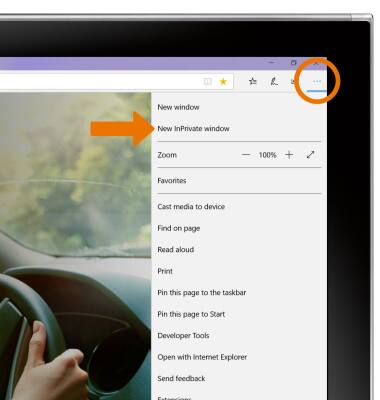
- OBTENER ACCESO A LAS OPCIONES DEL NAVEGADOR: ten acceso a las configuraciones del navegador para ver opciones como borrar historial, ajustar el tamaño de texto y configurar la página principal predeterminada. En el navegador, selecciona el ícono Menu, luego Settings.
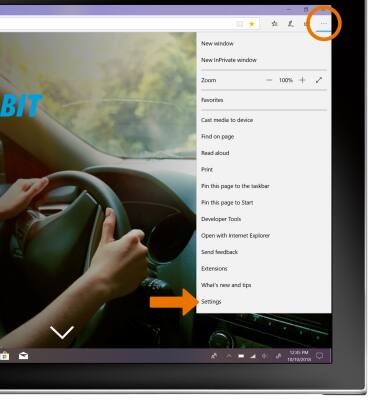
Navega por Internet
Samsung Galaxy Book2 (W737A)
Navega por Internet
Navegar por Internet, usar las pestañas del navegador y favoritos y tener acceso a las configuraciones del navegador para borrar el historial, administrar ventanas emergentes, ajustar el tamaño del texto y más.
INSTRUCTIONS & INFO
